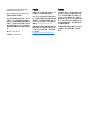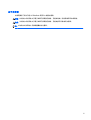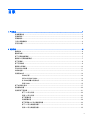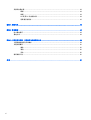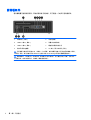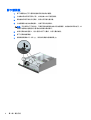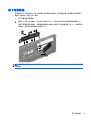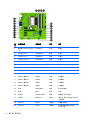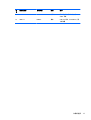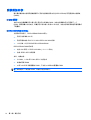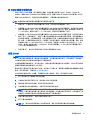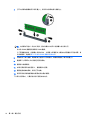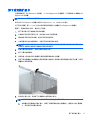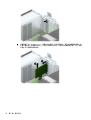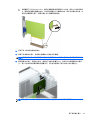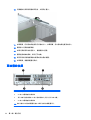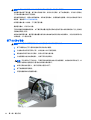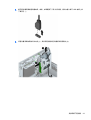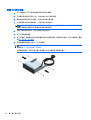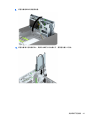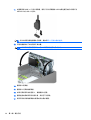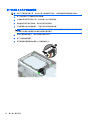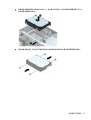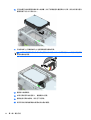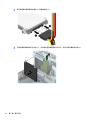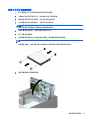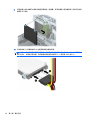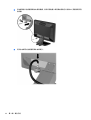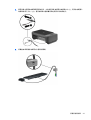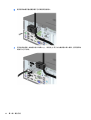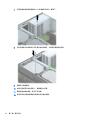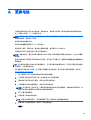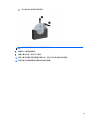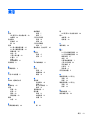硬件参考指南
HP EliteDesk 700 G1 纤小型机

© Copyright 2014 Hewlett-Packard
Development Company, L.P.
Microsoft 和 Windows 是 Microsoft 公
司集团在美国的注册商标。
本文档中包含的信息如有变更,恕不另
行通知。HP 产品与服务的仅有保修已
在这些产品与服务随附的书面保修声明
中阐明。本网站中的任何信息均不应被
视为构成额外保修。HP 不为本网站中
包含的技术或编辑错误或者疏忽承担责
任。
第 1 版:2014 年 7 月
文档编号:789434-AA1
产品通知
本指南介绍大多数型号共有的功能。您
的计算机上可能未提供某些功能。
Windows 8 的所有版本并非提供所有功
能。该电脑可能需要升级的和/或单独购
买的硬件、驱动程序和/或软件来充分利
用 Windows 8 的功能。有关详细信息,
请参见
http://www.microsoft.com。
该电脑可能需要升级的和/或单独购买的
硬件和/或 DVD 驱动器来安装 Windows
7 软件并充分利用其功能。有关详细信
息,请参见
http://windows.microsoft.com/en-us/
windows7/get-know-windows-7。
软件条款
如果安装、复制、下载或以其他方式使
用此笔记本计算机上预安装的任何软件
产品,即表明您同意受 HP 最终用户许
可协议 (EULA) 条款的约束。如果您不
接受这些许可条款,唯一的补救办法是
在 14 天内将全部产品(硬件和软件)原
封不动地退回购买处,并依据购买处的
退款政策获得退款。
如需详细信息或要求获得笔记本计算机
全额退款,请与本地销售点(经销商)
联系。

关于本手册
本指南提供了有关升级 HP EliteDesk 商用 PC 的基本信息。
警告!以这种方式出现的文字表示如果不按照指示操作,可能会造成人身伤害或带来生命危险。
注意:以这种方式出现的文字表示如果不按照指示操作,可能会损坏设备或丢失信息。
注:以这种方式出现的文字提供重要的补充信息。
iii

iv 关于本手册

目录
1 产品特点 ............................................................................................................................................................ 1
标准配置功能 ........................................................................................................................................ 1
前面板组件 ........................................................................................................................................... 2
背面板组件 ........................................................................................................................................... 3
介质卡读取器组件 ................................................................................................................................. 4
序列号位置 ........................................................................................................................................... 5
2 硬件升级 ............................................................................................................................................................ 6
维修特性 ............................................................................................................................................... 6
警告和注意 ........................................................................................................................................... 6
卸下计算机检修面板 ............................................................................................................................. 7
重新装上计算机检修面板 ...................................................................................................................... 7
卸下前面板 ........................................................................................................................................... 8
卸下空闲挡板 ........................................................................................................................................ 9
重新装上前面板 .................................................................................................................................. 10
将台式机立式放置 ............................................................................................................................... 11
主板的连接 ......................................................................................................................................... 11
安装附加内存 ...................................................................................................................................... 14
DIMM 拆卸 ......................................................................................................................... 14
DDR3-SDRAM DIMMs ...................................................................................................... 14
在 DIMM 插槽中安装内存 .................................................................................................. 15
安装 DIMM ......................................................................................................................... 15
卸下或安装扩展卡 ............................................................................................................................... 17
驱动器的位置 ...................................................................................................................................... 20
安装和卸下驱动器 ......................................................
......................................................................... 21
卸下 3.5 英寸设备 .............................................................................................................. 22
安装 3.5 英寸设备 .............................................................................................................. 24
卸下超薄光驱 ..................................................................................................................... 27
安装超薄光驱 ..................................................................................................................... 28
卸下和更换 3.5 英寸硬盘驱动器 ......................................................................................... 30
卸下 2.5 英寸硬盘驱动器 ................................................................................................... 33
安装 2.5 英寸硬盘驱动器 ................................................................................................... 35
v

安装安全保护锁 .................................................................................................................................. 38
缆锁 .................................................................................................................................... 38
挂锁 .................................................................................................................................... 39
HP 商用 PC 安全保护锁 ..................................................................................................... 39
前面板安全保护 .................................................................................................................. 43
附录 A 更换电池 ................................................................................................................................................. 45
附录 B 静电释放 ................................................................................................................................................. 48
防止静电损坏 ...................................................................................................................................... 48
接地方法 ............................................................................................................................................. 48
附录 C 计算机操作准则、日常维护与装运准备工作 ........................................................................................... 49
计算机操作准则与日常维护 ................................................................................................................ 49
光驱注意事项 ...................................................................................................................................... 50
操作 .................................................................................................................................... 50
清洁 .................................................................................................................................... 50
安全 .................................................................................................................................... 50
装运准备工作 ...................................................................................................................................... 50
索引 ..................................................................................................................................................................... 51
vi

1 产品特点
标准配置功能
其功能因机型而异。要得到计算机所安装硬件和软件的完整列表,请运行诊断实用程序(仅某些计算机
机型附带该程序)。
注:这款计算机可以立式放置或水平放置使用。
标准配置功能 1

前面板组件
驱动器配置可能因机型而异。某些机型具有空闲挡板,用于遮盖一个或多个驱动器托架。
1 超薄光驱(另购) 5 耳机连接器
2 USB 2.0 端口(黑色) 6 双重状态电源按钮
3 USB 3.0 端口(蓝色) 7 硬盘驱动器活动指示灯
4 麦克风/耳机连接器 8 3.5 英寸介质卡读卡器(可选)
注:将设备插入麦克风/耳机接口时,会弹出一个对话框,询问您要将该接口用于麦克风线路输入设备,
还是用于耳机。您可以随时双击 Windows 任务栏中的 Audio Manager 图标以重新配置该接口。
注:接通电源时,开机指示灯一般呈白色。如果指示灯呈红色闪烁,则计算机出现了问题,它会显示一
个诊断代码。有关代码的含义,请参阅《维修服务指南》。
2 第 1 章 产品特点

背面板组件
1 PS/2 鼠标连接器(绿色) 7 PS/2 键盘连接器(紫)
2
RJ-45 网络连接器 8 DisplayPort 显示器接口
3
串行连接器 9 VGA 显示器连接器
4
USB 2.0 端口(黑色) 10 USB 3.0 端口(蓝色)
5
线路输入音频连接器(蓝色) 11 有源音频设备线路输出连接器(绿
色)
6 电源线连接器
注:HP 提供了另外一个可选串行端口和一个可选并行端口。
在将设备插入蓝色线路输入音频接口时,将会弹出一个对话框,询问您是要将该接口用于线路输入设备,
还是用于麦克风。您可以随时双击 Windows 任务栏中的 Audio Manager 图标以重新配置该接口。
如果主板其中一个插槽中安装了显卡,则可以同时使用该显卡上的接口和主板集成显卡上的接口。然而,
对于这样的配置,只有连接到独立显卡上的显示器才会显示 POST 信息。
您可通过更改 Computer Setup(计算机设置)的设置,禁用主板上的集成显卡。
背面板组件 3

介质卡读取器组件
介质卡读卡器是仅在某些机型上提供的可选设备。请参阅以下图解和表格来识别介质卡读卡器组件。
编
号
插槽 介质
1 SD/HC/XC/UHS-I/II
●
SD 卡
●
Secure Digital
UHS-II
●
安全数字高容量
(SDHC) 卡
●
固定数字扩展容量
存储卡 (SDXC)
2 介质卡读卡器活动指
示灯
3 MS PRO/MS PRO
Duo
●
记忆棒 (MS)
●
Memory Stick
Select 记忆棒
●
Memory Stick PRO
记忆棒 (MS PRO)
●
记忆棒
(MagicGate)
●
Memory Stick Duo
记忆棒 (MS Duo)
●
Memory Stick PRO
Duo 记忆棒 (MS
PRO Duo)
●
记忆棒 MagicGate
Duo
●
Memory Stick
PRO 记忆棒 (HG
Duo)
4 CompactFlash I/II
●
I 型 CF 卡
●
II 型 CF 卡
●
MicroDrive
4 第 1 章 产品特点

序列号位置
每台计算机都有一个唯一的序列号和产品 ID 号,它们位于计算机的外部。向客户服务部门寻求帮助时,
应提供这些号码。
序列号位置 5

2 硬件升级
维修特性
本计算机具有便于进行升级和维护的特性。本章中介绍的大多数安装步骤都不需要使用任何工具。
警告和注意
在进行升级之前,请务必认真阅读本指南中所有相应的说明、注意和警告。
警告!为减少电击、灼热表面或火灾造成人身伤害的危险,请执行以下操作:
从墙上电源插座中拔出电源线插头,然后等到系统内部组件冷却后再去触摸相应的组件。
请勿将电信或电话连接器插入网络接口控制器 (NIC) 插口。
不要禁用电源线接地插头。接地插头是一项重要的安全保护措施。
请将电源线插入到始终容易接触到的接地(连接到地面)电源插座。
为降低受到严重伤害的危险,请阅读《安全与舒适操作指南》。其中详细介绍了电脑用户应注意的工作
台摆放规则、操作电脑的姿式、良好的健康与工作习惯,并提供了重要的电气和机械方面的安全信息。
该指南可以从
http://www.hp.com/ergo 网站上获取。
警告!内有带电部件与活动部件。
在拆卸设备外壳之前,请先断开设备电源。
重新接通设备电源之前,请装回并固定好外壳。
注意:静电可能会损坏计算机或可选设备的电子组件。在开始以下步骤之前,请确保先触摸接地的金属
物体以释放静电。有关详细信息,请参阅
第 48 页的静电释放。
在计算机接通交流电源后,主板始终带电。打开计算机外壳之前,必须先断开电源线插头与电源的连
接,以防止对内部组件造成损坏。
6 第 2 章 硬件升级

卸下计算机检修面板
要访问内部组件,您必须卸下检修面板:
1. 卸下/取出禁止打开电脑的所有安全装置。
2. 从电脑中取出所有可移动介质,如光盘或 USB 闪存驱动器。
3. 通过操作系统正常关闭电脑,然后关闭所有外接设备。
4. 从电源插座中拔出电源线插头,并断开所有外接设备的连接。
注意:无论是否处于开机状态,只要将系统连接到通电的交流电源插座,系统板始终会带有电压。
必须断开电源线才能避免对电脑的内部组件造成损坏。
5. 如果计算机放在底座上,则从底座上卸下计算机,并将计算机放倒。
6. 提起检修面板拉手 (1),然后提起检修面板以使其脱离计算机 (2)。
重新装上计算机检修面板
将检修面板前边缘滑入机箱前边缘下面 (1),然后用力推检修面板后端以将其安装到计算机上,直至锁
定到位 (2)。
卸下计算机检修面板 7

卸下前面板
1. 卸下/解除防止打开计算机机盖的所有安全保护装置。
2. 从电脑中取出所有可移动介质,如光盘或 USB 闪存驱动器。
3. 通过操作系统正常关闭计算机,然后关闭所有外接设备。
4. 从电源插座中拔出电源线插头,并断开所有外接设备。
注意:无论是否处于开机状态,只要将系统连接到有电的交流电源插座,主板始终会带有电压。必
须断开电源线才能避免对计算机的内部组件造成损坏。
5. 如果计算机放在底座上,则从底座上卸下计算机,并将计算机放倒。
6. 卸下计算机检修面板。
7. 提起面板侧面的三个卡舌 (1),然后转动面板以脱离机箱 (2)。
8 第 2 章 硬件升级

卸下空闲挡板
在某些机型中,配有遮盖 3.5 英寸和超薄光驱托架的空闲挡板,在安装驱动器之前需要先将挡板卸下。
要卸下空闲挡板,请执行以下操作:
1. 卸下检修面板和前面板。
2. 要卸下 3.5 英寸空闲挡板,向内推五个固定卡舌 (1),然后向外拉空闲挡板使其脱离前面板 (2)。
要卸下超薄光驱空闲挡板,请朝面板右侧的外边缘方向按两个空闲挡板固定卡舌 (3),向后滑动空
闲挡板,然后再向右侧滑动以将其卸下 (4)。
注:卸下超薄光驱空闲挡板并装上超薄光驱后,您可以安装另购的面板饰条(可向 HP 购买)把光驱的
前端围住。
卸下空闲挡板 9

重新装上前面板
将面板底部的四个挂钩插入机箱上的矩形孔中 (1),然后转动面板顶端以安装到机箱上 (2) 并将其卡入到
位。
10 第 2 章 硬件升级

将台式机立式放置
可以使用从 HP 购买的立式底座选件,按立式机形式配置薄型卧式纤小型计算机。
1. 卸下/解除防止打开计算机机盖的所有安全保护装置。
2. 从计算机中取出所有可移动介质,如光盘或 USB 闪存驱动器。
3. 通过操作系统正常关闭计算机,然后关闭所有外接设备。
4. 从电源插座中拔出电源线插头,并断开所有外接设备。
注意:无论是否处于开机状态,只要将系统连接到有电的交流电源插座,主板始终会带有电压。必
须断开电源线才能避免对计算机的内部组件造成损坏。
5. 将计算机右侧朝下放在底座选件上。
注:为了使计算机在立式机配置下保持稳定,HP 建议您使用立式底座选件。
6. 重新连接电源线和所有外接设备,然后打开计算机。
注:请确保在计算机周围至少留出 10.2 厘米(4 英寸)的空间,并且没有障碍物。
7. 锁定所有在拆卸检修面板时解除的安全保护装置。
主板的连接
请参阅下图和表,以识别机型的主板接口。
将台式机立式放置 11

编
号
主板连接器 主板标签 颜色 组件
1 降档到 x4 的 PCI Express
x16
X4PCIEXP 白色 扩展卡
2 PCI Express x1 X1PCIEXP2 黑色 扩展卡
3 PCI Express x1 X1PCIEXP1 黑色 扩展卡
4 PCI Express x16 X16PCIEXP 黑色 扩展卡
5 并行端口 PAR 黑色 并行端口
6 串行端口 COMB 黑色 串行端口
7 机盖锁 HLCK 黑色 机盖锁
8 机盖传感器 HSENSE 白色 机盖传感器
9 电池 BAT 黑色 电池
10 DIMM4(通道 A) DIMM4 白色 内存模块
11 DIMM3(通道 A) DIMM3 黑色 内存模块
12 DIMM2(通道 B) DIMM2 白色 内存模块
13 DIMM1(通道 B) DIMM1 黑色 内存模块
14 电源 SATAPWR0 黑色 SATA 驱动器
15 电源 PWR 白色 主板
16 USB 3.0 FRONT USB3.0 蓝色 前面板 USB 3.0 端口
17 USB 3.0 MEDIA3.0 黑色 USB 3.0 设备,如 USB 3.0 介质
卡读取器
18 SATA 3.0 SATA0 深蓝色 主硬盘驱动器
19 SATA 3.0 SATA1 浅蓝色 除主硬盘驱动器以外的任何
SATA 设备
12 第 2 章 硬件升级

编
号
主板连接器 主板标签 颜色 组件
20 SATA 3.0 SATA2 浅蓝色 除主硬盘驱动器以外的任何
SATA 设备
21 USB 2.0 MEDIA 黑色 USB 2.0 设备,如 USB 2.0 介质
卡读取器
主板的连接 13

安装附加内存
随计算机提供的内存是双倍数据速率 3 同步动态随机存取内存 (DDR3-SDRAM) 双列直插式内存模块
(DIMM)。
DIMM 拆卸
主板上的内存插槽最多可以插入四个符合行业标准的 DIMM。这些内存插槽中至少已预装了一个
DIMM。要获得最大内存支持,您最多可以在主板上安装 32 GB 内存,这些内存是在高性能双通道模式
下配置的。
DDR3-SDRAM DIMMs
为使系统正常运行,DDR3-SDRAM DIMM 必须为:
●
符合行业标准的 240 针
●
符合无缓冲的非 ECC PC3-12800 DDR3-1600 MHz 标准
●
1.35 伏或 1.5 伏 DDR3/DDR3L-SDRAM DIMM
DDR3-SDRAM DIMM 还必须:
●
支持 CAS 延迟 11 DDR3 1600 MHz(11-11-11 定时)
●
包含 JEDEC SPD 法定信息
此外,电脑支持:
●
512-Mbit、1-Gbit 和 2-Gbit 非 ECC 内存技术
●
单面或双面 DIMM
●
x8 和 x16 DDR 设备配置的 DIMM;不支持 x4 SDRAM 配置的 DIMM
注:如果安装了不支持的 DIMM,系统将不能正常运行。
14 第 2 章 硬件升级
ページが読み込まれています...
ページが読み込まれています...
ページが読み込まれています...
ページが読み込まれています...
ページが読み込まれています...
ページが読み込まれています...
ページが読み込まれています...
ページが読み込まれています...
ページが読み込まれています...
ページが読み込まれています...
ページが読み込まれています...
ページが読み込まれています...
ページが読み込まれています...
ページが読み込まれています...
ページが読み込まれています...
ページが読み込まれています...
ページが読み込まれています...
ページが読み込まれています...
ページが読み込まれています...
ページが読み込まれています...
ページが読み込まれています...
ページが読み込まれています...
ページが読み込まれています...
ページが読み込まれています...
ページが読み込まれています...
ページが読み込まれています...
ページが読み込まれています...
ページが読み込まれています...
ページが読み込まれています...
ページが読み込まれています...
ページが読み込まれています...
ページが読み込まれています...
ページが読み込まれています...
ページが読み込まれています...
ページが読み込まれています...
ページが読み込まれています...
ページが読み込まれています...
-
 1
1
-
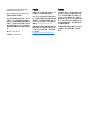 2
2
-
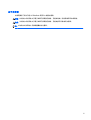 3
3
-
 4
4
-
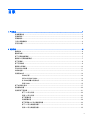 5
5
-
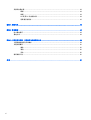 6
6
-
 7
7
-
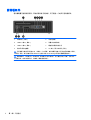 8
8
-
 9
9
-
 10
10
-
 11
11
-
 12
12
-
 13
13
-
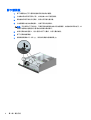 14
14
-
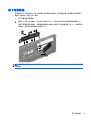 15
15
-
 16
16
-
 17
17
-
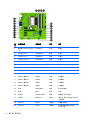 18
18
-
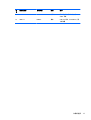 19
19
-
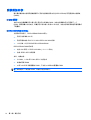 20
20
-
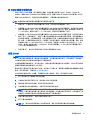 21
21
-
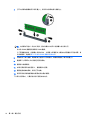 22
22
-
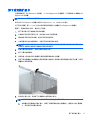 23
23
-
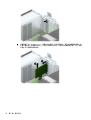 24
24
-
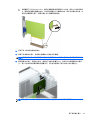 25
25
-
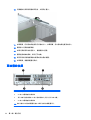 26
26
-
 27
27
-
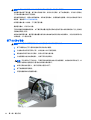 28
28
-
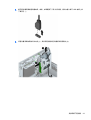 29
29
-
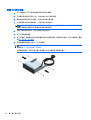 30
30
-
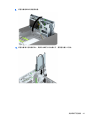 31
31
-
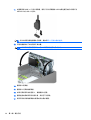 32
32
-
 33
33
-
 34
34
-
 35
35
-
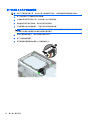 36
36
-
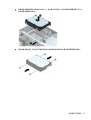 37
37
-
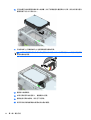 38
38
-
 39
39
-
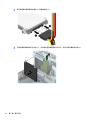 40
40
-
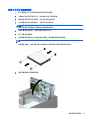 41
41
-
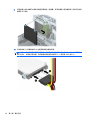 42
42
-
 43
43
-
 44
44
-
 45
45
-
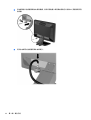 46
46
-
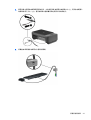 47
47
-
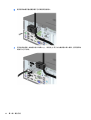 48
48
-
 49
49
-
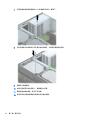 50
50
-
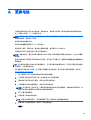 51
51
-
 52
52
-
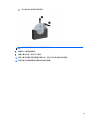 53
53
-
 54
54
-
 55
55
-
 56
56
-
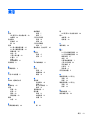 57
57
HP EliteDesk 700 G1 Base Model Small Form Factor PC リファレンスガイド
- タイプ
- リファレンスガイド
- このマニュアルも適しています
関連論文
-
HP EliteDesk 705 G1 Small Form Factor PC リファレンスガイド
-
HP EliteDesk 700 G1 Base Model Small Form Factor PC リファレンスガイド
-
HP EliteDesk 705 G1 Microtower PC (ENERGY STAR) リファレンスガイド
-
HP EliteDesk 800 G1 Small Form Factor PC リファレンスガイド
-
HP ProDesk 490 G2 Microtower PC リファレンスガイド
-
HP ProDesk 400 G1 Base Model Microtower PC リファレンスガイド
-
HP EliteDesk 800 G2 Small Form Factor PC (ENERGY STAR) リファレンスガイド
-
HP EliteDesk 705 G2 Small Form Factor PC リファレンスガイド
-
HP ProDesk 600 G1 Small Form Factor PC (ENERGY STAR) リファレンスガイド
-
HP ProDesk 485 G1 Microtower PC リファレンスガイド